Публикация удаленного рабочего стола с помощью прокси приложения Microsoft Entra
Служба удаленных рабочих столов и прокси приложения Microsoft Entra работают вместе, чтобы повысить производительность работников, которые находятся вне корпоративной сети.
Целевая аудитория для этой статьи:
- Текущие клиенты, использующие прокси для приложений, которые хотят предложить своим конечным пользователям больше приложений, публикуя локальные приложения через службы удалённых рабочих столов.
- Клиенты служб удаленного рабочего стола, которые хотят уменьшить область атаки своего развертывания, используя прокси приложения Microsoft Entra. Этот сценарий предоставляет набор двухфакторной проверки подлинности и элементов управления условным доступом к RDS.
Как прокси-сервер приложения встраивается в стандартное развертывание RDS
Стандартное развертывание RDS включает различные службы ролей удаленного рабочего стола, работающие на Windows Server. В архитектуре служб удалённых рабочих столовсуществуют несколько вариантов развертывания. В отличие от других вариантов развертывания RDS, развертывание RDS с прокси-сервером приложения Microsoft Entra (показано на следующей схеме) имеет постоянное исходящее подключение с сервера, на котором запущена служба соединителя. Другие развертывания оставляют входящие соединения открытыми через балансировщик нагрузки.
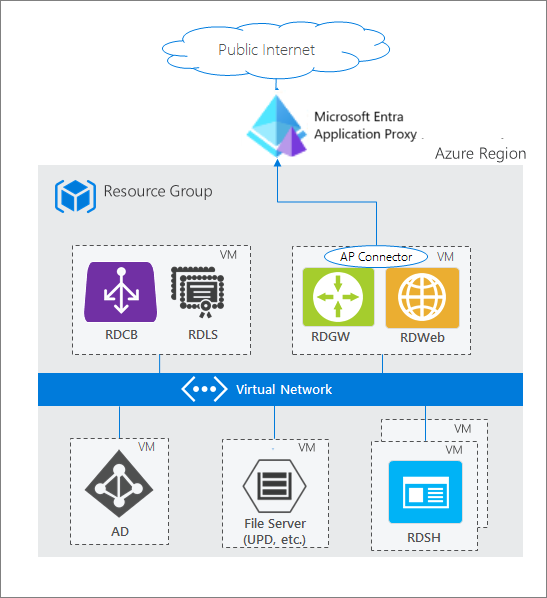
В развертывании RDS веб-роль удаленного рабочего стола (RD) и роль шлюза удаленных рабочих столов выполняются на компьютерах, подключенных к Интернету. Эти конечные точки открыты по следующим причинам:
- RD Web предоставляет пользователю общедоступную конечную точку для входа и просмотра различных локальных приложений и рабочих столов, к которым они могут получить доступ. При выборе ресурса подключение протокола удаленного рабочего стола (RDP) создается с помощью собственного приложения в ОС.
- После запуска подключения RDP Шлюз удаленного рабочего стола начинает работу. Шлюз удаленных рабочих столов обрабатывает зашифрованный трафик RDP, поступающий через Интернет, и преобразует его на локальный сервер, к которому подключается пользователь. В этом сценарии шлюз RD получает трафик от прокси приложения Microsoft Entra.
Совет
Если вы еще не развернули RDS или хотите получить дополнительные сведения перед началом работы, узнайте, как просто развернуть RDS с помощью Azure Resource Manager и Azure Marketplace.
Требования
- Конечные точки RD Web и RD Gateway должны находиться на одном компьютере и иметь общий корень. RD Веб и RD Шлюз публикуются как одно приложение с проксированием приложений, чтобы можно было использовать единый вход между двумя приложениями.
- развернутьRDS и включить прокси приложения. Включите прокси приложения и откройте необходимые порты и URL-адреса, а также включите протокол TLS 1.2 на сервере. Чтобы узнать, какие порты нужно открыть и получить другие детали, см. в руководстве : Добавление локального приложения для удаленного доступа через прокси приложения в Microsoft Entra ID.
- Конечные пользователи должны использовать совместимый браузер для подключения к RD Web или RD Web клиенту. Дополнительные сведения см. в разделе Поддержка конфигураций клиентов.
- При публикации RD Web используйте то же полное доменное имя (FQDN) как для внутреннего, так и для внешнего доступа, если возможно. Если внутренние и внешние полные доменные имена (FQDN) отличаются, отключите преобразование заголовков запросов, чтобы избежать получения недопустимых ссылок клиентом.
- Если вы используете RD Web-клиент, необходимо использовать одно и то же полное доменное имя для внутреннего и внешнего доступа. Если внутренние и внешние полные доменные имена отличаются, при подключении к RemoteApp через RD Web клиент возникают ошибки WebSocket.
- Если вы используете веб-сайт RD в Internet Explorer, необходимо включить надстройку RDS ActiveX.
- Если вы используете веб-клиент удаленного рабочего стола (Remote Desktop), вам потребуется использовать коннектор прокси-сервера приложения версии 1.5.1975 или новее.
- Для потока предварительной аутентификации Microsoft Entra пользователи могут подключаться только к ресурсам, опубликованным им в панели RemoteApp и Desktops. Пользователи не могут подключаться к рабочему столу с помощью панели 'Подключение к удаленному компьютеру'.
- Если вы используете Windows Server 2019, необходимо отключить протокол HTTP2. Для получения дополнительной информации см. Руководство: Добавление локального приложения для удаленного доступа через прокси приложения в Microsoft Entra ID.
Развертывание совместного сценария RDS и прокси приложения
После настройки прокси приложения RDS и Microsoft Entra для вашей среды выполните действия, чтобы объединить два решения. Эти шаги представляют собой пошаговую инструкцию по публикации двух конечных точек RDS (RD Web и RD Gateway) в качестве приложений, а затем перенаправлению трафика на ваш RDS для передачи через прокси приложения.
Публикация конечной точки узла удаленных рабочих точек
Опубликовать новое прокси-приложение с указанными значениями.
- Внутренний URL-адрес:
https://<rdhost>.com/, где<rdhost>является общим корнем для RD Web и RD Gateway. - Внешний URL-адрес: это поле автоматически заполняется на основе имени приложения, но его можно изменить. Пользователи переходят по этому URL-адресу при доступе к RDS.
- Метод предварительной проверки подлинности: идентификатор Microsoft Entra.
- Перевод заголовков URL-адресов: Нет.
- Не используйте файл cookie HTTP-Only.
- Внутренний URL-адрес:
Назначьте пользователей к опубликованному приложению RD. Убедитесь, что у всех них есть доступ к RDS.
Оставьте метод единого входа для приложения как отключенный единый вход в систему Microsoft Entra.
Заметка
Пользователям предлагается пройти проверку подлинности один раз в Microsoft Entra ID и один раз в RD Web, но у них есть единая точка входа в RD Gateway.
Перейдите к Идентификация>Приложения>Регистрация приложений. Выберите приложение из списка.
В разделе Управлениевыберите фирменный стиль.
Обновите поле URL домашней страницы , чтобы указать вашу конечную точку RD Web (например,
https://<rdhost>.com/RDWeb).
Направьте трафик RDS к прокси сервера приложения.
Подключитесь к развертыванию RDS от имени администратора и измените имя сервера RD Gateway, используемого для этого развертывания. Эта конфигурация гарантирует, что подключения проходят через службу прокси приложения Microsoft Entra.
Подключитесь к серверу RDS, на котором выполняется роль RD Connection Broker.
Запустите диспетчера серверов.
Выберите службы удаленного рабочего стола в панели слева.
Выберите Обзор.
В разделе "Обзор развертывания" выберите раскрывающееся меню и выберите Изменить свойства развертывания.
На вкладке шлюза удаленных рабочих столов измените имя сервера на внешний URL-адрес, заданный для конечной точки узла удаленных рабочих столов в прокси-сервере приложения.
Измените поле метода входа на аутентификацию по паролю.
экран свойств развертывания
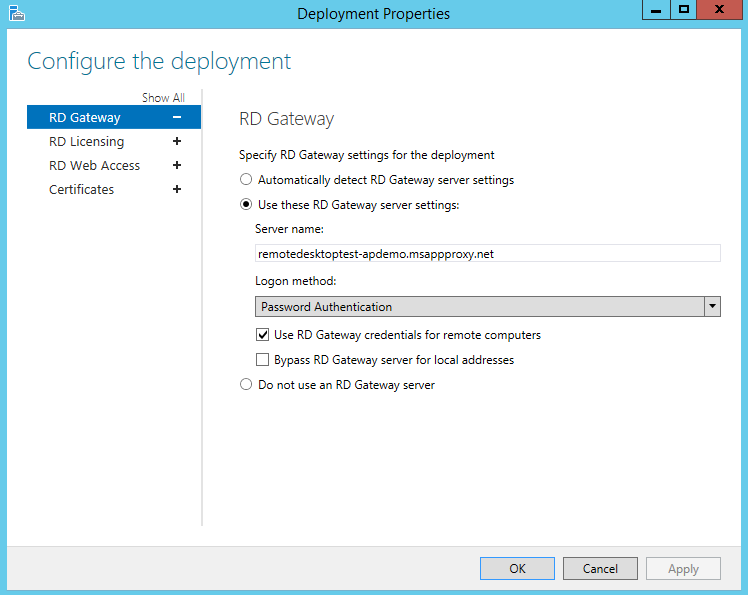
Выполните эту команду для каждой коллекции. Замените <имя_> и <proxyfrontendurl> собственными сведениями. Эта команда обеспечивает однократный вход между RD Web и RD Gateway и оптимизирует производительность.
Set-RDSessionCollectionConfiguration -CollectionName "<yourcollectionname>" -CustomRdpProperty "pre-authentication server address:s:<proxyfrontendurl>`nrequire pre-authentication:i:1"Например:
Set-RDSessionCollectionConfiguration -CollectionName "QuickSessionCollection" -CustomRdpProperty "pre-authentication server address:s:https://remotedesktoptest-aadapdemo.msappproxy.net/`nrequire pre-authentication:i:1"Заметка
В приведенной выше команде используется обратная кавычка в "`nrequire".
Чтобы проверить изменение настраиваемых свойств RDP и просмотреть содержимое файла RDP, скачанные из RDWeb для этой коллекции, выполните следующую команду.
(get-wmiobject -Namespace root\cimv2\terminalservices -Class Win32_RDCentralPublishedRemoteDesktop).RDPFileContents
Теперь, когда удаленный рабочий стол настроен, прокси приложения Microsoft Entra берет на себя функции компонента служб удаленных рабочих столов, обращенного к сети Интернет. Удалите другие общедоступные интернет-конечные точки на машинах RD Web и RD Gateway.
Включение веб-клиента RD
Если вы хотите, чтобы пользователи использовали веб-клиент удаленных рабочих столов, следуйте инструкциям в разделе Настройка веб-клиента удаленного рабочего стола для ваших пользователей.
Веб-клиент удаленного рабочего стола предоставляет доступ к инфраструктуре удаленного рабочего стола организации. Требуется веб-браузер, совместимый с HTML5, например Microsoft Edge, Google Chrome, Safari или Mozilla Firefox (версии 55.0 и более поздних версий).
Тестирование сценария
Протестируйте сценарий с помощью Internet Explorer на компьютере с Windows 7 или 10.
- Перейдите по внешнему URL-адресу, который вы настроили, или найдите приложение на панели MyApps.
- Аутентификация в Microsoft Entra ID. Используйте учетную запись, назначенную для приложения.
- Аутентификация в RD Web.
- После успешной проверки подлинности RDS можно выбрать нужный рабочий стол или приложение и начать работу.
Поддержка других конфигураций клиента
Конфигурация, описанная в этой статье, предназначена для доступа к RDS через RD Web или веб-клиент удаленных рабочих столов. Однако если вам нужно, вы можете поддерживать другие операционные системы или браузеры. Разница заключается в используемом методе проверки подлинности.
| Метод проверки подлинности | Поддерживаемая конфигурация клиента |
|---|---|
| Предварительная проверка подлинности | Веб-приложение RD— Windows 7/10/11 с помощью надстройки Microsoft Edge Chromium IE mode + RDS ActiveX |
| Предварительная проверка подлинности | Веб-клиент RD— веб-браузер, совместимый с HTML5, например Microsoft Edge, Internet Explorer 11, Google Chrome, Safari или Mozilla Firefox (версии 55.0 и более поздних версий) |
| Сквозной канал | Любая другая операционная система, поддерживающая приложение удаленного рабочего стола Майкрософт |
Заметка
Microsoft Edge Chromium IE режим требуется, если портал "Мои приложения" используется для доступа к приложению удаленного рабочего стола.
Поток предварительной аутентификации предоставляет больше преимуществ безопасности, чем поток сквозной аутентификации. С предварительной проверкой подлинности можно использовать функции проверки подлинности Microsoft Entra, такие как единый вход, условный доступ и двухфакторная проверка подлинности для локальных ресурсов. Кроме того, убедитесь, что только прошедший проверку подлинности трафик достигает вашей сети.
Чтобы использовать сквозную проверку подлинности, существует всего два изменения действий, перечисленных в этой статье:
- В шаге 1 публикации конечной точки узла RD установите для метода предварительной проверки подлинности параметр Passthrough.
- В направьте трафик Direct RDS на прокси-сервер приложенияи полностью пропустите шаг 8.